解决服务器用户名密码删除问题,操作步骤详解 (删除服务器上的用户名和密码怎么办)
AB资源网 2023-09-19 09:40 5866 浏览 0 评论
随着信息技术的迅速发展,服务器技术已经成为现代互联网发展不可或缺的重要技术之一。服务器的安全性和稳定性是服务器管理工作中非常重要的方面,而用户名密码作为服务器安全的一个重要保障,也是服务器管理中必不可少的措施。然而,在实际操作中,有时候截至请注意文件的防火墙问题等原因,导致用户名密码被误删或无法登录,这时我们需要进行相关的解决方案来解决该问题,下面本文将为大家详细解答解决服务器用户名密码删除问题的相关操作步骤。
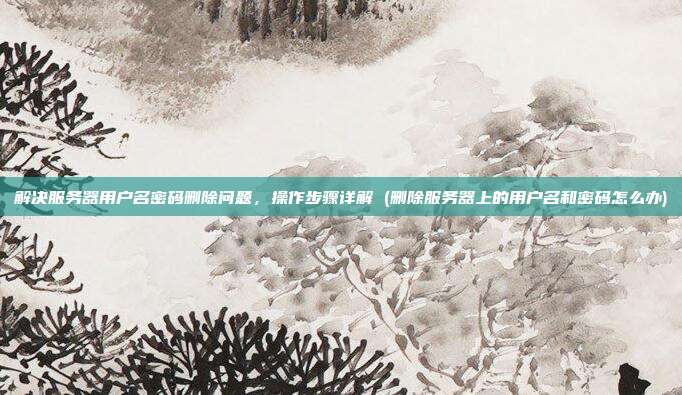
一、检查权限和防火墙设置
当服务器的用户名和密码被误删或无法登录时,首先需要考虑的是检查权限和防火墙设置。在检查权限时,可以运行以下命令:
sudo cat /etc/shadow
如果用户账户的密码已被删除,使用此命令的输出将显示密码字段中的“!!”。如果这是问题的原因,您可以创建新的密码,然后重新登录服务器。如果权限正确,则需要检查防火墙设置。
防火墙可能会把密码的客户端端口封锁,因此在这种情况下,您需要编辑您的防火墙规则。必须确保端口未被禁用。
例如,防火墙可能会禁用SSH的22端口。我们可以使用以下命令来检查端口是否开放:
sudo ufw status
如果SSH被阻止,请尝试启动服务并重新执行此命令:
sudo systemctl restart ssh
然后使用以下命令启用SSH:
sudo ufw allow ssh
二、使用GRUB更新密码
如果检查权限和防火墙设置仍无法解决该问题,则可以尝试使用GRUB更新密码。GRUB(GNU GRand Unified Bootloader)是一个用于多操作系统电脑引导的常用引导管理器。GRUB不仅可以用于启动不同的操作系统,还可以用于配置和修改密码。以下是使用GRUB更改密码的步骤:
之一步:重启服务器,并在启动或重启过程中按住Shift键。
第二步:进入root shell命令行,然后输入命令:
init=/bin/bash
第三步:等待一段时间,以便引导过程完成。 这可能需要几秒钟或几分钟。当引导进程完成时,您将看到命令提示符以及一个具有root权限的#。
第四步:挂载需要更改密码的分区,该分区通常是/用户等。 运行以下命令:
mount -o remount,rw /
第五步:编辑密码文件并输入新密码。 运行以下命令更改密码:
passwd username
这里的“username”是在其中更改密码的用户的名称。
第六步:重启服务器并尝试登陆。
三、重新安装系统
如果以上两种解决方案均无法解决问题,则可能需要重新安装操作系统。重新安装系统可以解决大部分问题,并使系统恢复到初始状态。 这样可以确保系统未被潜在的安全漏洞影响,并确保系统的完整性。
在重新安装系统时,需要确保您已备份所有重要数据,并了解您的操作系统的配置和恢复过程。这可以帮助您轻松地将系统恢复为之前的状态,并防止意外数据丢失。
:
服务器的用户名和密码是服务器安全的一个重要保障,但在实际操作中,误删或无法登录的情况也经常出现。要解决该问题,我们可以通过检查权限和防火墙设置、使用GRUB更新密码或重新安装系统等方式来进行解决。需要注意的是,在进行任何更改或操作时,请确保已备份所有重要数据,并了解您的操作系统的配置和恢复过程。
相关问题拓展阅读:
- 用怎么清除WIN2023的户密码
用怎么清除WIN2023的户密码
分类: 电脑/网络 >> 软件
问题描述:
(是Administrator的密码现在不知道密码想把密码取消,我还有一个受限用户可以登录)
解析:
忘记2023密码解决方法大
忘记2023密码解决方法大1 其实可以这样,不管是NTFS还是FAT32的硬盘。拆下该硬盘,连接到另一台装有WIN2023的机器上,
然后删除该硬盘的c:\\winnt\\system32\\config的SAM文件,即可。在WINDOWS重新启动的时候,用户名
为默认的Administrator,密码无。
注解:SAM,即安全账号管理数据库(Security Accounts Management Database),它是Win NT/2023
操作系统的核心,其中存放了本地机和操作系统所控制域的组账号及用户账号信息。SAM中的开始存放了
域中各组的描述信息和权限信息,接下来的部分存放了域用户的描述信息和加密后的密码数据等。超级
用户Administrator的密码存放在SAM文件中最后一个“Administrator”字串之后。
2 试Passware给你准备的Windows XP-2023-NT Key吧!
用它做张盘,再准备一张可光启的Win2023,用cd光启,狂按F6,进入后按S,插入Windows XP-2023-NT
Key软盘,加载Windows XP-2023-NT Key,按回车,等会,在看看,一切都明白了!将你的adminiatrator
密码改为12345,Y/N?!自己看着办吧!是从pc到服务器上百试不爽的!服务器上需要先加载你的SCSI
驱动再加载Windows XP-2023-NT Key主要是识别你的NTFS分区!
3 开机后,Win2023自启动,出现登录窗口,显示用户名,并要求输入密码(当然这时你不会有密码)。
这时请将输入焦点置于用户名一项,用Ctrl+Shift切换输入法(随便选上一种,只要能出现输入法工具条
的就行)。在出现的输入法提示工具条上单击右键,选择帮助,会弹出一个帮助窗口。接下来你需要在这
个窗口里找到一个(绿色带下划线)超级链接,并用SHIFT+鼠标左键单击,打开它会弹出一个IE窗口,
请在窗口地址栏里输入c:,到这步你应该很清楚怎么做了。只要点击标准按键的“向上”,会发现你可
以进入“控制面板”了,进入后你可以直奔“用户和密码”接下发生的事只有你自己知道了。^_^
注意:此方法只能在没有安装SP补丁前使用,因为后来有人把这个方法透露给老盖,老盖就把他龚断了。
如果你不幸安装了SP补丁,请不要灰心,下面将继续给你介绍第二种方法。
5 对原来的系统进行修复,也就是重新安装并覆盖原来的2023,这样会出现让你重新输入管理员口令的对
话框,这时你就可以修改口令了,而且可以保证原来的用户信息不会丢失。
6 “输入法漏洞”是一个广为流传的登陆Windows 2023的方法,不过它对系统要求较高,需要系统为
Windows 2023简体中文版或安装了SP1的版本,并且没有安装输入法补丁的情况下才可以使用,在安装
了SP2、SP3或输入法补丁之后此方法就行不通了。好了,让我们来看看它的具体步骤:在登陆界面将
光标移至用户名输入框,按键盘上的Ctrl+Shift键,这时在缺省的安装状态下会出现输入法状态条,
将鼠标移至输入法状态条点击鼠标右键,出现的对话框中选择帮助,选择操作指南或输入法入门,在
出现的操作指南或输入法入门窗口中会出现几个按钮,用鼠标左键点击选项按钮,在出现的对话框中
选择Inter选项,用鼠标右键点击选项按钮会出现一个对话框,选择跳转URL,如果是在本地,那
么可以输入C:\\,然后进入控制面板,笔者在这里就不多说了。
但是如果是远程登陆,还需要系统安装有“远程终端服务”,用上面的方法进行到跳转URL,接下来在URL中写入“X:\\Winnt\\System32”,在文件夹中找到Net.exe,点击鼠标右键建立快捷方式,鼠标右键点击这个快捷方式,对命令行进行修改:
1、在后面追加“User guest/Active:Yes”,双击运行;
2、在后面追加“User guest 密码”,双击运行;
3、在后面追加“Localgroup Administrators Guest /Add”,双击运行;
执行完这三步之后重新连接就可以使用Guest登陆了。
7 此法是利用Windows 2023屏幕保护程序的漏洞。一般情况下在系统登陆界面15分钟内没有
任何操作,系统就会启动屏幕保护程序,这个程序在X:\\Winnt\\System32下的Logon.scr,这
个Logon.scr是一个可执行文件,如果用户能够设法修改这个文件就可以达到登陆的目的。最
简单的办法是将Logon.scr改名,并且将X:\\Winnt下的Explorer.exe拷贝到X:\\Winnt\\System32
目录下,这样在登陆的时候等待15分钟之后启动的就不是屏幕保护程序了,而是IE浏览器,
下面要做的就与“输入法漏洞法”一样了。
三、“启动脚本法”是利用Windows 2023的脚步运行机制来达到登陆目的的。大家知道,Windows
2023计算机启动/关机脚本(startup/shutdown s cripts)这是Windows 2023的一个新特点,启动脚
本是邀请用户登录之前运行的批文件,它的功能类似于Windows 9X和DOS中的自动执行批处理文件
autoexec.bat;同样,关机脚本是计算机关机之前运行的批文件。由于脚本文件是在Windows 2023
登陆机制之前运行的,所以我们可以通过修改脚本内容来对系统进行设置(例如增加管理员,修改
密码等等),至于如何才能编辑这些文件上面已经有所介绍(FAT32分区用Windows 98启动盘启动,
NTFA分区用另一台Windows 2023电脑启动)。下面我们来一步一步实现:
1、编写一个能恢复管理员密码的批处理文件Admin.bat,其内容为“Net User Administrator
12345”,并将这个文件保存在故障系统分区“X:\\Winnt\\System32\\GroupPolicy\\Machine\\Scripts\\Startup”下;
2、接下来要编写一个启动/关机脚本配置文件Scripts.ini,其内容如下:
0CmdLine=admin.bat
0Parameters=
并将这个文件保存在“X:\\Winnt\\System32\\GroupPolicy\\Machine\\Scripts”下;
3、让系统从故障分区启动,这个时候就可以用用户名:“Administrator”、密码:“12345”来登陆计算机了。
还有就是软件破解方法:
忘记管理员密码怎么办之之一招:O&O软件
O&O Bluecon 2023是一款德国人开发的工具软件,它可以让你方便的修复被损坏的Windows NT/2023系统,与Windows 2023的恢复控制台差不多,唯一不同的是它不需要你输入密码就能够进入系统.这款工具最常用的功能可能就是修改本地管理员的密码了.
使用O&O Bluecon 2023修改本地管理员密码的步骤如下:
一.制作工具盘.
(1)制作四张Windows2023安装启动盘,制作方法见本站的Winnt/2023重要软盘制作小全。
(2)启动O&O BlueCon 2023软件的”O&O BootWizard”,修改我们刚才制作的安装软盘(只修改第1张和第4张),共分四步.
(3)之一步Select Boot Device询问你使用哪一种方式引导系统,是Floppy(即四张安装软盘)还是CD-ROM,我们在这儿选Floppy(4 disk required)这一项,按下一步;
(4)第二步Select Options询问我们是不是创建Windows2023安装启动盘,因为我们刚才就创建了,因此不选,按下一步;
(5)第三步Patch Disk 1和Patch Disk 4,会提示你依次插入第1张和第4张进行修改操作.按屏幕提示完成工具盘制作.
二.修改本地管理员密码
这款工具与我前一款介绍的修改管理员密码的工具相同,只能够修改SAM中的本地管理员密码.
在使用O&O修改本地管理员的密码前,先介绍一下O&O支持的命令,共28个,你可以在”A:\\>”提示符下使用”?”或”help”命令查看.这28个命令中比较重要的有:
backup:备份注册表
device:显示某一操作系统的硬件配置情况
edlin:一个文本编辑工具
passwd:修改密码命令
reboot:重新启动机器命令
regedit:编辑注册表命令
service:显示/启动/禁止服务命令
scopy或scp:文件复制命令,可以复制文件的安全属*
user:显示某一操作系统的用户
vmap:显示当前卷的信息
这些命令的参数与详细用法可以使用”命令 /?”的方式获得.
具体的修改本地用户的操作如下:
(1)将第1张软盘插入软驱中,重新启动机器,以软盘引导系统,按屏幕提示依次插入这4张盘,走完安装界面,最后,系统会提示:
O&O Bluecon 2023 V2.0 BuildEnglish Keyboard
(c) 2023 O&O Sofare GmbH. Allright reserved.
A:\\>
(2)使用Passwd命令对SAM数据库账号的密码进行修改,Passwd命令的用法如下:
Passwd
Passwd命令中Password参数是可选的,如果你不输入该账号的密码,那么该账号的密码将被清空(不建议这样).
如果你要将管理员Administrator的密码修改为123456,就可以这样使用:
A:\\>Passwd Administrator
回车后如果你当前系统中存在多个操作系统,系统会提示你要修改哪个操作系统的管理员密码.类似提示如下:
Please choose a system to logon
1. “Microsoft Windows 2023 Server” /fastdetect
2. “Microsoft Windows XP Professional” /fastdetect
3. “Microsoft Windows 2023 Recovery Cortrol” /cmdcons
选择一个合适的要修改的操作系统,我们这儿选1,即要修改Windows2023 server的管理员密码.一会儿如果系统提示”Password was successfully changed”就表示管理中的密码修改成功.如果你的O&O软件不是完全版而只是未注册版,那系统会提示管理员的密码是只读的,不能够进行修改.
(3)从软驱出取出软盘,重新启动系统,进入目录恢复模式,我们就可以使用新的管理员密码进入系统了.
删除服务器上的用户名和密码怎么办的介绍就聊到这里吧,感谢你花时间阅读本站内容,更多关于删除服务器上的用户名和密码怎么办,解决服务器用户名密码删除问题,操作步骤详解,用怎么清除WIN2023的户密码的信息别忘了在本站进行查找喔。
相关推荐
- 云主机FTP软件:高效传输与安全管理的一站式解决方案
-
在云计算时代,云主机已成为企业和个人用户托管应用和存储数据的首选。为了方便文件传输,FTP(文件传输协议)软件在云主机环境中扮演着重要角色。本文将详细介绍如何在云主机上配置和使用FTP软件...
- 云主机FP:引领未来计算,解锁无限可能
-
云主机FP(FloatingPoint)是指在云计算环境中,针对浮点运算性能进行优化的虚拟机实例。浮点运算在科学计算、工程模拟、金融建模、图形处理等领域中占据重要地位,因此云主机FP的设计和配置...
- 云主机ECS:解锁企业数字化转型的新引擎,高效、安全、灵活的云计算解决方案
-
云主机ECS(ElasticComputeService)是阿里云提供的一种弹性计算服务,它允许用户在云端创建和管理虚拟机实例。ECS的核心优势在于其灵活性和可扩展性,能够满足各种规模和类型的业...
- 云主机D盘:解锁无限存储空间,轻松应对大数据挑战!
-
云主机是一种基于云计算技术的虚拟化服务器,它允许用户在云平台上创建、配置和管理虚拟机实例。在云主机中,磁盘分区是存储数据的关键部分,通常包括系统盘和数据盘。系统盘用于安装操作系统和运行应用...
- 云主机DNS解析:提升网站速度与稳定性的关键策略
-
云主机DNS(DomainNameSystem)是云计算环境中至关重要的一部分,它负责将域名转换为IP地址,从而使得用户能够通过易于记忆的域名访问云主机上的服务和应用。本文将深入探讨云主机DNS...
- 云主机C盘爆满?快速解决方法大揭秘,让你的服务器重获新生!
-
云主机C盘满了是一个常见但棘手的问题,尤其对于依赖云服务进行日常运营的企业和个人用户来说,这可能导致系统性能下降、应用程序崩溃,甚至数据丢失。本文将详细探讨云主机C盘满的原因、影响以及解决方法。...
- 云主机CPU选择指南:提升性能与效率的关键决策
-
在选择云主机的CPU时,用户需要考虑多个因素,以确保所选的CPU能够满足其应用的需求,同时优化成本效益。以下是一些关键点,帮助用户在云主机CPU选择过程中做出明智的决策。了解应用的性能需求...
- 云主机CPU性能大比拼:揭秘顶级云服务商的核心竞争力
-
云主机CPU是云计算环境中至关重要的组成部分,它直接影响着云服务的性能、稳定性和用户体验。CPU,即中央处理器,是计算机系统的核心,负责执行指令和处理数据。在云主机中,CPU的性能决定了虚...
- 云主机ASP:高效搭建动态网站,轻松实现业务扩展与性能优化
-
云主机ASP(ActiveServerPages)是一种在云环境中运行ASP应用程序的技术。ASP是一种由微软开发的动态网页技术,允许开发者使用VBScript或JScript等脚本语言编写服务...
- 云主机API:解锁无限可能,引领企业数字化转型新纪元
-
云主机API(ApplicationProgrammingInterface)是云计算服务提供商为用户提供的一种编程接口,允许开发者通过编程方式管理和操作云主机资源。这些API通常基于RESTf...
- 云主机99idc:高效稳定,轻松搭建您的专属云端空间,一键部署,畅享无限可能!
-
云主机99idc是一家专注于提供云计算服务的公司,其核心业务是为企业和个人用户提供高性能、高可靠性的云主机服务。随着数字化转型的加速,云计算已经成为企业IT基础设施的重要组成部分,而云主机99i...
- 云主机80端口:解锁无限可能,开启高效网络新时代!
-
云主机是一种基于云计算技术的虚拟化服务器,它通过互联网提供计算资源和服务。在云主机中,80端口是一个非常重要的端口,通常用于HTTP协议,即网页服务。本文将详细探讨云主机80端口的相关内容...
- 云主机403错误:解锁高效解决方案,提升网站性能与安全
-
云主机403错误是一个常见的网络问题,通常表示用户在尝试访问某个资源时被服务器拒绝。这种错误可能由多种原因引起,包括权限问题、配置错误、防火墙设置等。以下是关于云主机403错误的一些详细信...
- 云主机360:全方位云端解决方案,助力企业数字化转型无忧
-
云主机360是一种基于云计算技术的虚拟化服务器解决方案,它通过将物理服务器资源虚拟化,为用户提供灵活、高效、安全的计算服务。云主机360的核心优势在于其高度的可扩展性和弹性,用户可以根据业务需求...
- 云主机301:引领未来云计算的新纪元,高效稳定,助力企业数字化转型!
-
云主机301是一种常见的网络重定向状态码,通常用于指示用户请求的资源已被永久移动到新的URL。在云计算环境中,云主机301状态码的出现可能涉及到多种技术和管理策略,下面我们将详细探讨这一现象。...
欢迎 你 发表评论:
- 一周热门
-
-

大网数据:双12秒杀聚惠,湖北100G高防云低至0元/月,湖北独服务器低至210元、200G高防+50Mbps带宽
-

HostYun廉价洛杉矶三网回程CN2 GIA云服务器内测13元/月起(美国原生IP,去程10Gbps防御)
-

HostYun洛杉矶大硬盘云服务器9折22.5元/月起(240G-500G硬盘/1Gbps/10G防御)
-

大网数据、湖北高防云服务器低至39元/月起、湖北高防独服务器低至245元起(200G硬防、金盾+傲盾防CC)
-

樊云香港双程CN2及洛杉矶50G高防三网CN2 GIA云服务器9折22.5元/月起
-

spinservers圣何塞/达拉斯10Gbps带宽高配服务器月付89美元起
-

高防服务器大网数据湖北独服务器低至210元、200G高防+50Mbps带宽
-

tmhhost美国高防云服务器8折_CeRaNetworks机房/三网cn2直连/适合建站
-

DogYun新上韩国独立服务器,E5/SSD+NVMe优惠后300元/月,自动化上架
-

初忆云 – 2020年中云聚惠全场五折 BGP云服务器低至88/年,抓紧上车
-
- 互动交流
- 标签列表
- 最新评论
-

您的文章条理清晰,论述有据,说服力强。您的文章情感真挚,能够触动人心,引起共鸣。https://www.renhehui.com/renhehui/1479.h
沉醉于月色 评论于:08-09
虚拟机部署好后跟物理机一样当服务器的,只是它依赖了本地物理机不要关机为前提。对于外网访问内网场景,本地内网搭建服务器后需要提供到互联网上连接访问的,比较简便的
访客 评论于:03-01 刘中宜 评论于:11-01
刘中宜 评论于:11-01 访客 评论于:06-03
访客 评论于:06-03 AB资源网 评论于:05-08
AB资源网 评论于:05-08 AB资源网 评论于:11-22
AB资源网 评论于:11-22 AB资源网 评论于:11-22
AB资源网 评论于:11-22 頹廢了悲伤 评论于:11-15
頹廢了悲伤 评论于:11-15 南风知我意 评论于:11-15
南风知我意 评论于:11-15 心若冰凝 评论于:11-15
心若冰凝 评论于:11-15









